PowerPointでアルファベットが全て大文字になってしまうときの対処法
回答
はじめに
このFAQについて
このFAQでは、PowerPointでアルファベットが全て大文字になってしまうときの対処法をご説明します。
打ち直しても大文字が入力され続ける時には以下の操作をお試しください。
*手順はPowerPoint2019向けとなっています。
操作方法
CapsLockキーの状態を確認する
CapsLockキーが有効な状態だと入力したアルファベットが大文字で出力されます。
この場合Shiftキーを押しながらアルファベットを入力すると小文字が出力される特徴があります。
1,CapsLockキーを無効(オフ)にするには「Shift」キーを押しながら「CapsLock」キーを1回押します。
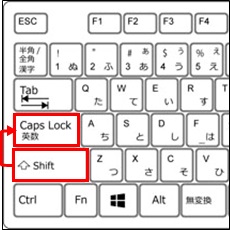
操作後正常に入力が出来るかご確認ください。
それでも解決しない場合
|
FAQを見て解決しなかった場合は、下記へお問い合わせください。 ※お問合せの際、【 FAQ番号:1513 を見た 】とお伝えいただければ、よりスムーズにご案内できます。 |
お問い合わせ方法
|
0570-783-792 【営業時間 10:30~19:30(最終受付19:00)】元旦を除く ①音声ガイダンスが流れますので、お申込番号「101」を押してください。 ②オペレーターにつながりましたら、「13桁のID(会員番号)」をお伝えください。 ③オペレーターへ「ご契約様名」をお伝えください。
■営業時間外の場合は、ご希望の日時(10:30~19:00)に合わせまして、お電話にて折り返しご連絡させて頂きます。 折り返しお電話のご予約をご希望の方は、こちらからお申込みください。
|


